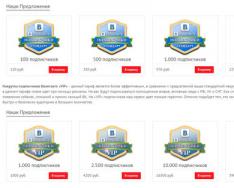Меня частенько заносит на авито на предмет поиска ништяков по низким ценам. Да, я ещё не докачал удачу, поэтому мне не везло, как нашему главреду . Но пару раз удавалось выгодно разменяться смартфонами.
Важно понимать, что любая площадка с объявлениями - поле действия различных мошенников да и вообще недобросовестных людей. Тут проще простого нарваться на неприятный сюрприз.
Поэтому любую технику нужно детально осмотреть перед покупкой. Я несколько раз покупал именно iPhone - расскажу, как их проверять.
Самое простое. Отвязан ли он

Смартфон может с блеском пройти любую проверку, но если при этом продавец затрудняется отключить «Найти iPhone» - прощайтесь, ничего не получится.
Для тех, кто не в теме: это намертво привязывает iPhone к владельцу Apple ID, и, фактически, даёт ему ключи по управлению устройством. Например, он может удалённо заблокировать ваш только что купленный iPhone и потребовать денег за разблокировку. Он будет знать, где вы находитесь. То ещё удовольствие.
Нужный пункт спрятался в настройках, в разделе «iCloud», но гораздо проще вбить «Найти iPhone» там же в поиске.
Как проверить iPhone по IMEI

IMEI - это уникальный международный идентификатор мобильного оборудования. Этот 15-значный номер должен совпадать в рамках одного комплекта. Проверяем:
- IMEI на корпусе сзади
- IMEI в «Настройки - Основные - Об этом устройстве»
- IMEI по запросу *#06#
- IMEI на лотке SIM-карты (неактуально для iPhone SE и «пятёрок»)
- IMEI на коробке (если есть)
Коробка волнует нас в последнюю очередь. Если совпало всё, кроме неё - ничего страшного, просто продавец принёс устройство в неоригинальной упаковке. Другой вопрос: почему он не предупредил об этом вас? Это лишний повод всё перепроверить.
Как проверить iPhone на сайте Apple

Там же, в «Настройки - Основные - Об этом устройстве» написан серийный номер. Его тоже можно использовать. Переходим на сайт Apple и проверяем статус устройства.
Именно таким образом можно понять, что перед вами не Франкенштейн с корпусом условного 6s и начинкой от шестёрки. На страничке покажут модель устройства, дату окончания ограниченной гарантии и информацию о дате покупки.
Никаких залоченных iPhone

Сейчас такие устройства встречаются всё реже, но вдруг вы любитель ретро, в погоне за iPhone 3G. Есть вероятность нарваться на залоченный смартфон. Эти iPhone были куплены за границей на контрактной основе. Такие трубки могут доставить массу неудобств, за которые, к тому же, придётся платить.
Вот несколько признаков, по которым можно понять, залочен смартфон или нет.
- В лотке SIM стоит микросхема-подложка.
- Устройство не обновлено до максимально возможной ОС.
- В Настройках - Основные - Об этом устройстве стоит оператор, отличный от того, что в статус-баре.
- После перезагрузки устройство долго ловит сеть или требует звонка на определённый номер.
Такие смартфоны не обновляются без нужных манипуляций, не вижу смысла за них платить.
Пловец или нет?

Покупать утопленные смартфоны крайне опасно. Ты не знаешь, каким образом его сушили после падения в воду. Возможно, iPhone побывал в руках адекватных сервисников, а может, его просто положили в рис. При этом окисление компонентов всё ещё продолжается, и смартфон «двинет кони» в любую минуту.
Жаль, что такое всплывает только после вскрытия устройства. Впрочем, один маркер видно и снаружи.
- Для iPhone 5 и новее: откройте лоток SIM-карты и посмотрите внутрь.
- Для прочих iPhone: посмотрите в 30-пиновый разъём и в порт для наушников.
Вот можно посмотреть, как будет выглядеть сработавший маркер в конкретной модели iPhone. Если в обозначенных местах нет красных точек - значит всё в порядке, с этой стороны iPhone не заливало. Точнее ситуацию может прояснить только сервисный центр.
Классика. Состояние аккумулятора

Понятно, что покупая смартфон с рук, придётся терпеть все заскоки потасканного аккумулятора. Но износ одно- двухгодовалой батареи незначителен.
Обычно iPhone пробегает до 500 циклов зарядки, как минимум. При этом потеря ёмкости аккумулятора не ощущается. Не подумайте, устройство продолжает работу и после, просто время «без розетки» сокращается.
Количество циклов полного заряда можно проверить с помощью бесплатной утилиты coconutBattery . Если лень брать с собой ноутбук - стоит заранее обсудить с продавцом возможность установки соответствующей утилиты на iPhone. Вот, Battery Life , например.
Плюс, в последних iOS, появилась возможность посмотреть процент износа аккумулятора в настройках. Экономит время.
Изучаем экран

Дисплей - просто кладезь слабых мест. На что нужно обратить внимание.
Прожмите экран в разных местах с небольшим усилием. Здесь не должно ничего хрустеть , скрипеть или болтаться. Иначе - смартфон роняли или вскрывали.
Подсветка должна быть равномерной . Откройте изображение с белым фоном и с чёрным и обратите внимание, на свечение по краям. Не должно быть явных пятен и слишком ярких мест. Если таких изображений нет - откройте любое приложение с подходящим бэкграундом. Ну или сделайте фото, например.
На экране не должно быть жёлтых пятен . Тех, которые появляются после смартфона. Дело в том, что под воздействием температуры, клей между тачскрином и дисплеем меняет цвет. Похожие косяки появляются, если устройство постоянно сдавливали, например, держали в заднем кармане джинс и садились на твёрдые поверхности.
Тем же набором картинок проверяем на полосы и на битые пиксели .
Все сенсоры должны работать

Мало кто хочет обнаружить пару мёртвых зон на дисплее, спустя какое-то время. Поэтому проверьте всё сразу.
Самый простой способ - выйти в меню, включить режим расстановки иконок (долго держите одну из них) и потаскать её по экрану. Она должна двигаться равномерно, плавно, не останавливаться, и не дергаться.
Откройте клавиатуру, прощёлкайте все клавиши. Вытягивайте шторки уведомлений и Пункта управления, как в портретном, так и в ландшафтном режиме. Всё должно работать.
Не забудьте проверить Touch ID. В идеале - забить туда свой палец и пару раз разблокировать устройство, но можно и понаблюдать за хозяином смартфона.
Обязательно. Тестовый звонок

Не пропустите этот момент: нужно вставить свою симку и сделать тестовый звонок на номер друга. Этим убиваем двух зайцев сразу; проверяем работу разговорного динамика и модуля сотовой связи.
В крайнем, если под рукой нет SIM-карты, то можно набрать 112, послушать робота-автоответчика, а потом сбросить, не дожидаясь соединения. Лучше, чем ничего.
Нужно выйти в Интернет

На этом этапе также пригодится своя симка с Интернетом. Достаточно зайти на любую страницу, чтобы понять, что смартфон работает в LTE-сетях.
Также стоит найти поблизости Wi-Fi точку, либо раздать её самому. Проблемы с беспроводным Интернетом никому не нужны.
Нелишним будет зайти в Карты и определить текущее местоположение смартфона, чтобы убедиться, что c GPS всё в порядке.
Не забудьте про кнопки

Тупо прощёлкайте каждую кнопку. Ничего не должно хрустеть, болтаться или западать. Качелька беззвучного режима должна отзываться вибрацией, как и кнопка Home в новых iPhone. Кстати, не пытайтесь прожать эту кнопку в iPhone 7 и 8 - она не сдвинется ни на миллиметр.
Не поддавайтесь на уговоры, неработающую кнопку Home практически нереально починить. После замены детали останетесь без Touch ID.
Проверяем камеру и микрофон

Убедитесь, что в глазке камеры нет ни мусора, ни конденсата. Проверьте вспышку, снимите пару фото и видео. На кадрах не должно быть никаких артефактов. Не забудьте проиграть снятое видео со звуком - так проверяется задний микрофон.
Также микрофон легко проверить в стандартном приложении «Диктофон». Оставьте пару записей и прослушайте их. Никаких посторонних шумов быть не должно.
До кучи: датчики и акселерометр

Смартфоны iPhone выполнены из качественных материалов, а их программное обеспечение имеет большой срок поддержки производителя — это обусловливает длительное время полезного использования устройств и создает развитый их вторичный рынок. Покупка любой б/у техники Apple всегда вызывает массу вопросов и часто сопровождается огромным количеством разочарований. Нередки случаи, когда покупателям подсовывают частично или полностью неработоспособные устройства или условно-качественные китайские реплики, очень внешне похожие на оригинальные девайсы. Дабы успешно приобрести iPhone 5/5s на вторичном рынке, достаточно воспользоваться коротким сводом простых правил.
Так как же проверить б/у iPhone5/5s перед покупкой с рук?
1. В ближайшем магазине цифровой электроники ознакомиться с внешним видом нового устройства:

Возможность реализации недобросовестным продавцом не оригинального устройства, а китайской реплики, очень велика — поэтому необходимо точно и в подробных деталях знать, как выглядит iPhone 5/5s (с описанием отличительных особенностей iPhone 5 и iPhone 5s можно ознакомиться по ).
2. Проверить комплект поставки iPhone — помимо самой коробки, наличие которой тоже немаловажно, в комплекте должны быть:
2.1. Непосредственно сам iPhone:

Бывают случаи, когда в упаковке, которую продают злоумышленники, просто нет самого смартфона, особенно при почтовой пересылке. Также необходимо сверить серийные номера на смартфоне и коробке (узнать все обо всех серийных номерах iPhone можно по ).
2.2. Кабель Lightining-USB:

Обратить внимание на состояние кабеля Lightining-USB — при неаккуратной эксплуатации он очень быстро выходит из строя. Если видны перегибы, надломы или в каких-то местах отсутствует белый изоляционный слой, то цену приобретения устройства необходимо незначительно уменьшать.
2.3. Наушники EarPods в специальном футляре:

Если наушники предоставляются без футляра — это хороший повод снизить цену покупки. Если видны перегибы, надломы или в каких-то местах отсутствует белый изоляционный слой, то цену приобретения устройства необходимо незначительно уменьшать.
2.4. Зарядное устройство — адаптер питания:

Зарядные устройства, или адаптеры питания, поставляемые вместе с устройством, отличаются в зависимости от страны, для которой оно предназначается. Если вилка адаптера отличается от той, которая принята в вашей стране проживания, и продавец не предлагает специальный переходник для него — это хороший повод поговорить о незначительном снижении стоимости.
2.5. Документация (приветствие, гарантия, инструкция, наклейки-яблоки, скрепка для извлечения SIM-карты):

Одним из самых важных элементов конверта с документацией является специальная скрепка, предназначенная для извлечения лотка с SIM-картой из устройства. Приобрести ее отдельно достаточно проблематично, а использование чего-то другого может нанести вред корпусу и другим деталям. Ее отсутствие — это отличный повод поговорить о незначительном снижении стоимости покупки.
3. Провести внешний осмотр корпуса устройства в целом, а также его мелких элементов:
3.1. Внешний осмотр корпуса устройства:

Телефон должен плотно прилягать к любой ровной поверхности всей своей плоскостью — это основная проверка нарушения геометрии iPhone 5/5s, которую очень часто нарушают небрежной эксплуатацией. От нового устройства бывшее в употреблении может отличаться лишь мелкими царапинами и незначительными потертостями — любые аномальные элементы вроде вмятин, вздутостей или крупных царапин неприемлемы и являются поводом отказаться от покупки.
3.2. Выявление неквалифицированного вмешательства:

Если пользователь устройства пытался его самостоятельно разобрать, то он, скорее всего, повредил винты, находящиеся на нижней его грани. Они имеют нестандартную звездообразную нарезку под специальные отвертки, которые практически невозможно купить в свободной продаже. Сорванная резьба — повод не просто уменьшить цену, а и вообще отказаться от покупки.
3.3. Выявление попадания влаги внутрь устройства:


В лотке для SIM-карты устройства находится индикатор попадания влаги — его осмотр необходим для того, чтобы убедиться, что iPhone 5/5s не находился в воде (чтобы его увидеть, необходимо положить телефон экраном вниз). Попадание влаги внутрь чревато короткими замыканиями и окислением плат (о первой помощи девайсу, который попал в воду, можно прочитать по ). Если индикатор имеет белый цвет — нет поводов для беспокойства, если красный — от приобретения девайса необходимо отказаться.
4. Провести проверку экрана устройства:
4.1. Проверка дисплея устройства на битые пиксели:

На однотонном фоне включенного экрана iPhone5/5s не должно быть цветных точек — это битые пиксели, которые испортят впечатление от работы с устройством. Их наличие — повод сильно снизить цену или вообще отказаться от приобретения устройства.
4.2. Проверка сенсора дисплея устройства:

Если зажать одну из иконок рабочего стола iPhone 5/5s и попробовать переместить ее в разные части экрана, с этим не должно возникнуть никаких проблем. Если в каких-то частях дисплея отсутствует реакция на прикосновения — с его сенсором проблемы, что является поводом отказаться от приобретения устройства.
4.3. Проверка самого экрана на оригинальность:

При надавливании на защитное стекло iPhone 5/5s на экране не должны появляться разноцветные разводы или какие-либо другие «артефакты» — их наличие свидетельствуют о замене дисплея на некачественный аналог при ремонте. Это повод отказаться от приобретения устройства.
5. Провести функциональный тест устройства:
5.1. Проверка встроенных в устройство фотографических модулей:

Если при запуске приложения «Камера» операционной системы iOS появляются какие-то ошибки — это свидетельствует о сбоях в работе фотографических модулей. Сделанные устройством фотографии не могут содержать лишних элементов — какие-то области не должны быть неорганично светлыми или темными, данный факт свидетельствует о сбоях в работе сенсоров. Некорректная работа — повод отказаться от приобретения устройства.
5.2. Проверка звука устройства:

iPhone5/5s должен без проблем проигрывать звук внешними динамиками при прослушивании аудиозаписей, разговорным при входящем или исходящем вызове, а также через наушники. Если слышаться посторонние шумы или звук отсутствует как таковой, то от данного предложения стоит отказаться.
5.3. Проверка модулей связи устройства:

Необходимо проверить работоспособность модуля беспроводной связи Wi-Fi, например, с помощью другого аналогичного устройства с включенной точкой доступа (как сделать точку доступа из iPhone или iPad, можно узнать по ). Проверить GSM-модуль можно простым звонком кому-либо — перед этим в него необходимо будет установить SIM-карту (инструкция по установке и изъятию SIM-карт доступна по ). По возможности проверить работоспособность модуля Bluetooth — это можно сделать, подключив к устройству любой аксессуар, поддерживающий работу с данным протоколом. Выявление любых проблем должно означать отказ от покупки.
5.4. Проверка датчиков устройства:

Установив настройки яркости экрана в автоматический режим, попробовать использовать iPhone 5/5s в разных условиях освещенности — устройство должно адекватно автоматически изменять яркость подсветки экрана. Если датчики не работают, от покупки девайса необходимо отказаться.
5.5. Проверка других компонентов устройства:

Обычная перезагрузка iPhone 5/5sпо времени может варьироваться в зависимости от наполненности его контентом, но не должна занимать больше минуты. Слишком продолжительная перезагрузка свидетельствует о сбоях в работе модулей памяти устройства и его процессора. Кроме того, слишком большой нагрев устройства тоже должен насторожить — он может свидетельствовать о проблемах с аккумулятором. Нажатие физических кнопок на устройстве не должно сопровождаться хрустом или другими посторонними звуками, устройство должно на них адекватно реагировать. Любые отклонения от нормы с какими-то комплектующими устройства должны стать поводом отказаться от его приобретения.
6. Провести проверку привязки устройства к Apple ID — провести полный сброс настроек устройства (ознакомиться с подробной инструкцией по сбросу можно по ):
Всем привет, сегодня я расскажу, на что нужно обращать внимание при покупке iPhone. Данный яблочный девайс штука дорогая, и продается далеко не во всех магазинах, поэтому приходиться делать заказ из другой страны или покупать его с рук, что чревато последствиями.
Прежде всего, обращаем внимание на коробку, она должна быть обязательно завернута в пленку и иметь аккуратный презентабельный вид. Сама коробка может быть двух размеров, это связано с вилкой зарядки iPhpne, коробка для американских потребителей имеет меньший размер, коробка для европейских стран немного больше.
Первая строка, а именно, отмеченная буква, говорит, для какой страны была изготовлена конкретно эта модель. Например, буква B , говорит о том, что смартфон сделан для Великобритании, буквы LL свидетельствуют, что данный аппарат из США. Ниже находится серийный номер этой модели, по нему можно определить год выпуска, завод производитель, технические характеристики этого iPhone. В правой части находится IMEI код , по которому можно определить, залочен ли смартфон под конкретного оператора (если да, то вы не сможете его использовать с другими операторами сотовой сети, правда всегда можно сделать ), внимательно проверяйте данную составляющую, что бы потом не разочароваться.

Следующий шаг – проверка комплектации, оригинальная модель iPhone всегда сопровождается небольшой папкой с инструкцией, там же имеется небольшая скрепка. В коробке также присутствуют наушники, USB кабель и вилка.
Обратите внимание на состояние поверхности iPhone, он должен быть покрыт пленочкой, не должно быть видимых повреждений, например, царапин, не должно быть грязи, множества отпечатков пальцев.

Для того чтобы убедиться, что ваш iPhone и его коробка родные (всегда можно в оригинальную коробку положить левый iPhone) делаем следующее: вынимаем лоток под SIM карту, и внимательно смотрим что на нем написано. Там должен быть указан IMEI код этого iPhone, и серийный номер, сверяемся с теми данными, что указаны на коробке, естественно, они должны совпадать, иначе, вас обманывают.
Следующий этап проверки программный, нужно проверить серийник и IMEI, прописанный внутри программной оболочки, в отличие от предыдущей рекомендации (лоток можно и подменить), этот способ идентификации самый надежный. Для этого нужно активировать смартфон, вставляем сим-карту и включаем аппарат. Первым делом, выбираем язык интерфейса и страну, в которой находимся, затем переходим в раздел «настройки геолокации » и выбираем любую доступную сеть WI-FI и подключаемся к ней.
Вам будет предложено сделать настройку аппарата, выбираем первый пункт «Настроить как новый iPhone », соглашаемся с условиями использования, после этого, iPhone должен перейти в базовый режим работы. Заходим в меню смартфона, выбираем пункт настройки , далее основные , далее – об этом устройстве . В этом разделе прописаны все серийные номера, а также IMEI код этой модели, они должны совпадать с теми, что указаны на коробке и лотке SIM карты.
Alex 2016-02-16Мы расскажем об основных моментах, на которые нужно обратить внимания при покупке б/у iPhone с рук. Статья актуальна для iPhone 6, 6s+, iPhone 5, 5s и iPhone 4, 4s,
Комплектация
Желательно покупать подержанный iPhone в полной комплектации и в родной коробке с зарядным устройством и наушниками. При покупке только лишь одного аппарата может оказаться, что он ворованный, и у вас могут возникнуть в дальнейшем разного рода проблемы, которые вам ни к чему.

При покупке сверьте номер на телефоне с номером на коробке — они должны совпадать.
Внешний вид iPhone
Обратите внимание на то, насколько плотно прилегает верхняя крышка смартфона, и нет ли на ней следов вскрытия.

Если вы заметили криво закрученные болты или царапины на них, это может означать,что телефон разбирали и ремонтировали в кустарных условиях. А поскольку причину ремонта вам никто не скажет, то лучше откажитесь от такого телефона.

В б/у iPhone на корпусе допустимы мелкие царапины или потертости, связанные с его использованием. Их легко отличить от следов падений или вскрытия.
Проверка работоспособности б/у iPhone
При покупке б/у iPhone не спешите, а внимательно проверьте каждый пункт описанный ниже. Это сэкономит вам нервы и деньги.
1. Проверка iPhone с помощью официального сайта Apple
Зайдите на сайт http://iphoneimei.info и введите IMEI вашего телефона. В результате вы получите полезную информацию о iPhone, такую, как цвет телефона и его статус — залочен он под оператора или нет.


Узнать IMEI в iPhone можно, зайдя в Настройки — Основные — Об этом устройстве — IMEI
Если цвет iPhone не соответствует информации на сайте, значит ему меняли корпус или экран. Что бы оградить себя от возможных проблем, не покупайте такой телефон.
Если статус SIM Lock = Unlock, значит — вы можете использовать в телефоне карточку любого оператора. Если же он залочен, то выясните под какого оператора, и решайте — есть ли смысл покупать такой телефон, и готовы ли вы тратить деньги на его разлочку.
2. Был ли залит iPhone?
Проверить телефон на утопление нам поможет индикатор контакта с жидкостью, который существует во всех моделях iPhone. Он имеет белый или серебристый цвет в обычном режиме и становится красным, когда в телефон попала жидкость.

Если индикатор отсутствует или красного цвета, откажитесь от покупки такого подержанного iPhone. Существует большая вероятность, что он внезапно перестанет работать.
Таблица расположения индикатора жидкости (LCI) в моделях iPhone

3. Проверка экрана в iPhone
Выключите и включите iPhone. При включении обратите внимание на экран, он должен быть черным без наличия на нем светлых точек (битых пикселей). Если при загрузке экран белый с черным логотипом, найдите полностью черную картинку и посмотрите, чтобы на ней не было светлых точек.

Проверьте экран на чувствительность к вашему прикосновению по всей его площади. Включите набор текста и проверьте, что бы все символы нажимались правильно. Можно нажать на любую иконку и удерживать, пока они все не задрожат, затем водить ею по экрану. Если в каком то месте тачскрин не работает, иконка сама отвалится.

Так же на экране не должно быть никаких трещин. Часто продавец рассказывает, что можно заменить только стекло и телефон будет как новый, и даже может скинуть немного цену. На самом деле на практике все гораздо сложнее. Поэтому не покупайте iPhone, что бы затем сразу его ремонтировать.
4. Батарея
Обратите внимание, что срок службы батареи в iPhone около 3 лет.
Для проверки батареи вам понадобится компьютер с установленной программой iBackupBot. Как с помощью нее проверить батарею, читайте в нашей предыдущей .
Также можно зайти в Настройки — Основные — Статистика — Использование аккумулятора и обратить внимание, как долго он проработал без подзарядки. Обычно это время составляет около 12 — 24 часов.

Запомните уровень заряда при первом осмотре iPhone и сравните его в самом конце после его проверки. Если значение индикатора батареи будет быстро уменьшаться, стоит задуматься, и при наличии сомнений таки проверить аппарат программным способом.
5. Разъемы и кнопки
Внимательно осмотрите разъемы и проверьте все кнопки на работоспособность. Подключите шнур зарядки и наушники и проверьте их.

6. Wi-fi и Bluetooth
В самом начале проверки подключите телефон к Wi-Fi и не отключайте минут 15-20. Бывает, что модуль может перегреваться и Wi-Fi пропадает. С помощью беспроводной гарнитуры проверьте Bluetooth.
7. Навигация
Включите навигацию и найдите себя на карте. Если все в порядке, этот процесс должен занять несколько секунд. Навигация может не работать без доступа к интернет, поэтому позаботьтесь о его наличии.

8. Датчик света
Обратите внимание на то, чтобы экран iPhone отключался при разговоре и яркость экрана автоматически регулировалась в зависимости от освещения. Проверить это можно, закрывая рукой верхнюю часть экрана.
Проверить, включена ли автояркость можно, зайдя в настройки — экран и яркость.
9. Микрофон, динамик и связь.
Позвоните к знакомому, у которого вы точно знаете, что имеется хороший телефон, и спросите у него про качество связи с вами. Также во время разговора включите громкую связь для проверки внешнего динамика.
Проблемы